ყველა ვებსაიტი უადვილებს მომხმარებლებს მათი ვებგვერდების დათვალიერებას და მათ ვებსაიტებზე ნავიგაციას ქუქიების შექმნით. ამასთან, არსებობს მესამე მხარის ქუქიები, რომლებიც შექმნილია ვებსაიტის მიერ, რათა მათ შეძლონ თვალყური ადევნონ მომხმარებლებს, რომლებიც სტუმრობენ სხვებს ვებსაიტები ასევე მათი უკეთ გასაგებად, რათა ის სასარგებლო იყოს რეკლამებისა და სხვა პოსტების ჩვენებაში.
ზოგიერთი მომხმარებელი შეიძლება იფიქროს, რომ მათი მონაცემები დაირღვა ან ემუქრება უსაფრთხოების საფრთხე, ზოგი კი შეიძლება მიგაჩნიათ, რომ შესანიშნავია მესამე მხარის ქუქი-ფაილების მიცემა, რათა თვალყური ადევნონ მათ მეტი კონტენტის მისაღებად ბრაუზერი.
ამ სტატიაში ჩვენ განვმარტავთ, თუ როგორ უნდა ჩართოთ ან გამორთოთ მესამე მხარის ქუქი-ფაილები google chrome ბრაუზერში ქვემოთ დეტალური ნაბიჯებით.
როგორ ჩართოთ მესამე მხარის ქუქიები Google Chrome-ში
თუ ფიქრობთ, რომ გსურთ მესამე მხარის ქუქი-ფაილების ჩართვა, რათა დაგეხმაროთ უკეთესი კონტენტის მიღებაში და თქვენი Chrome ბრაუზერის აპის მიწოდებაში, გთხოვთ, მიჰყევით ქვემოთ მოცემულ ნაბიჯებს.
Ნაბიჯი 1: გახსენით
The ქრომი ბრაუზერი დაჭერით Windows გასაღები და აკრეფა ქრომი და შემდეგ დარტყმა შედი გასაღები.
ნაბიჯი 2: ახლა თქვენ უნდა გადახვიდეთ პარამეტრები Chrome ბრაუზერის გვერდი ერთად დაჭერით ALT + ფ კლავიშები და შემდეგ დააჭირეთ ს გასაღები თქვენს კლავიატურაზე.
ნაბიჯი 3: ახლა გადადით კონფიდენციალურობა და უსაფრთხოება ვარიანტი მარცხენა მხარეს მენიუში, როგორც ნაჩვენებია ქვემოთ.

რეკლამა
ნაბიჯი 4: შემდეგ გადაახვიეთ გვერდი მარჯვენა მხარეს და დააწკაპუნეთ ქუქიები და სხვასაიტის მონაცემები როგორც ნაჩვენებია ქვემოთ მოცემულ ეკრანის სურათზე.
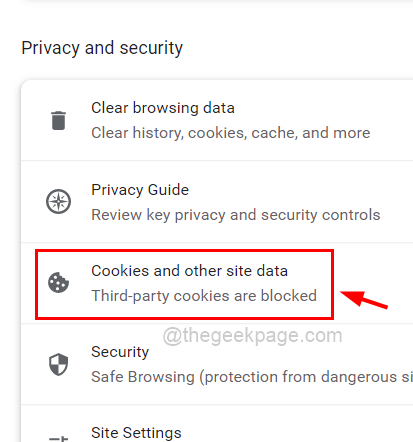
ნაბიჯი 5: აირჩიეთ ყველა ქუქი-ფაილის დაშვება რადიოს ღილაკი მასზე დაწკაპუნებით ისე, რომ მესამე მხარის ქუქი-ფაილები ჩართული იყოს chrome ბრაუზერში, როგორც ნაჩვენებია ქვემოთ მოცემულ სურათზე.
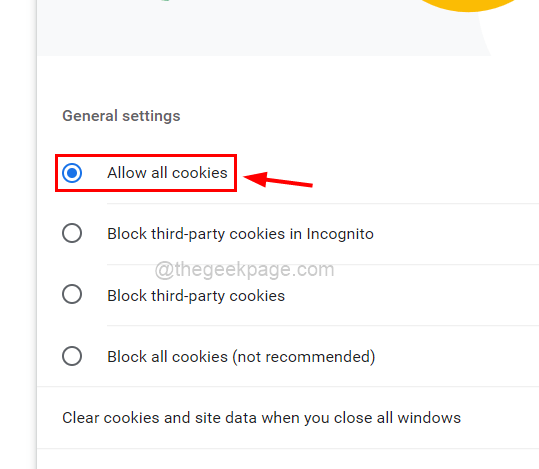
ნაბიჯი 6: დასრულების შემდეგ, შეგიძლიათ დახუროთ პარამეტრების გვერდი.
როგორ გამორთოთ მესამე მხარის ქუქი-ფაილები Google Chrome-ში
ქვემოთ მოცემულია მოკლედ ახსნილი ნაბიჯები, რათა გამორთოთ მესამე მხარის ქუქი-ფაილები თქვენს Chrome ბრაუზერის აპლიკაციაში, რათა თავიდან იქნას აცილებული მონაცემთა უსაფრთხოების რისკი.
ნაბიჯი 1: პირველ რიგში, გახსენით Google Chrome ბრაუზერი თქვენს სისტემაში.
ნაბიჯი 2: შემდეგ, თქვენ უნდა გადახვიდეთ სამი ვერტიკალური წერტილი ფანჯრის ზედა მარჯვენა კუთხეში და დააწკაპუნეთ მასზე, როგორც ნაჩვენებია ქვემოთ.
ნაბიჯი 3: ახლა აირჩიეთ პარამეტრები ვარიანტი სიიდან Chrome-ის პარამეტრების გვერდის გასახსნელად.

ნაბიჯი 4: პარამეტრების გვერდის მარცხენა მხარეს, თქვენ უნდა დააჭიროთ კონფიდენციალურობა და უსაფრთხოება ვარიანტი, როგორც ნაჩვენებია ქვემოთ.

ნაბიჯი 5: შემდეგ დააწკაპუნეთ ქუქი ფაილები და საიტის სხვა მონაცემები კონფიდენციალურობისა და უსაფრთხოების განყოფილებაში.
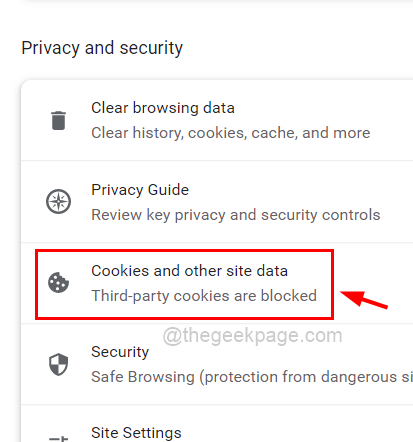
ნაბიჯი 6: ახლა დააჭირეთ მესამე მხარის ქუქი-ფაილების დაბლოკვა ვარიანტი, რომელიც არის რადიო ღილაკი, როგორც ნაჩვენებია ქვემოთ.
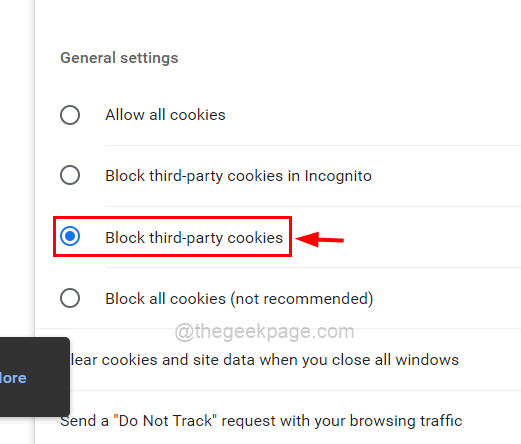
ნაბიჯი 7: ამიერიდან ეს დაბლოკავს მესამე მხარის ყველა ქუქი-ფაილს თქვენს Chrome ბრაუზერზე.
ნაბიჯი 8: თუ გსურთ მდგომარეობის მორგება მხოლოდ რამდენიმე საიტის დამატებით, რომელთა მესამე მხარის ქუქი-ფაილები უნდა იყოს დაშვებული, შემდეგ გადაახვიეთ გვერდი და დააწკაპუნეთ დამატება ღილაკი ქვეშ საიტები, რომლებსაც ყოველთვის შეუძლიათ ქუქიების გამოყენება როგორც ქვემოთაა ნაჩვენები.
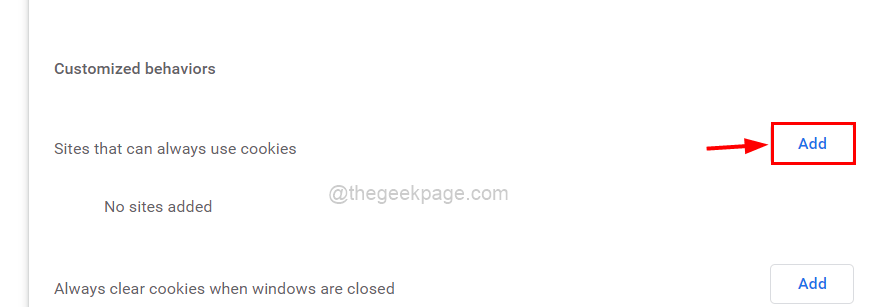
ნაბიჯი 9: ახლა პატარა ფანჯარა ე.წ დაამატეთ საიტი, გამოჩნდება ბრაუზერის ეკრანზე.
ნაბიჯი 10: გთხოვთ, აკრიფოთ ან დააკოპიროთ-ჩასვით ვებსაიტის URL, რომლის ქუქიების ჩართვაც გსურთ.
ნაბიჯი 11: ასევე დარწმუნდით, რომ შეამოწმეთ მესამე მხარის ქუქიების ჩათვლით ამ საიტზე მონიშვნის ველი ქვეშ საიტი ტექსტური ყუთი, მასზე დაწკაპუნებით.
ნაბიჯი 12: ბოლოს დააწკაპუნეთ დამატება ღილაკი ფანჯარაზე, როგორც ეს ნაჩვენებია ქვემოთ.
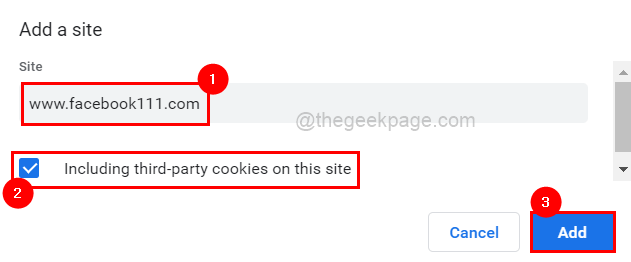
ნაბიჯი 13: ახლა თქვენ ხედავთ, რომ URL/ბმული, რომელიც თქვენ შეიტანეთ საიტის დამატებაში, წარმატებით დაემატა სიას, როგორც ეს ნაჩვენებია ქვემოთ.
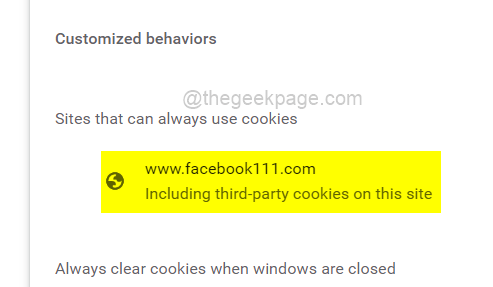
ნაბიჯი 14: დასრულების შემდეგ შეგიძლიათ დახუროთ პარამეტრების გვერდი.
Ნაბიჯი 1 - ჩამოტვირთეთ Restoro PC Repair Tool აქედან
ნაბიჯი 2 - დააწკაპუნეთ სკანირების დაწყებაზე, რათა ავტომატურად იპოვოთ და მოაგვაროთ ნებისმიერი კომპიუტერის პრობლემა.

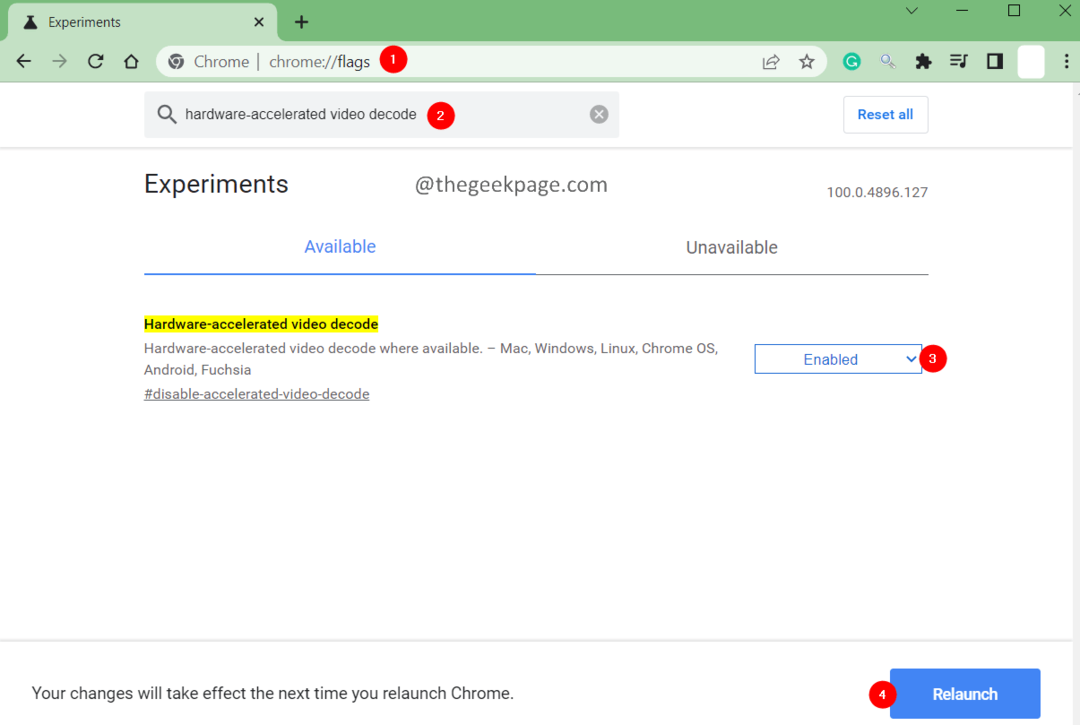
![ბრაუზერში უთანხმოების პაროლის შესვლა ან გადაყენება შეუძლებელია [მოხსნილია]](/f/bf3128b11ea1a074e678958ccc22bd19.png?width=300&height=460)